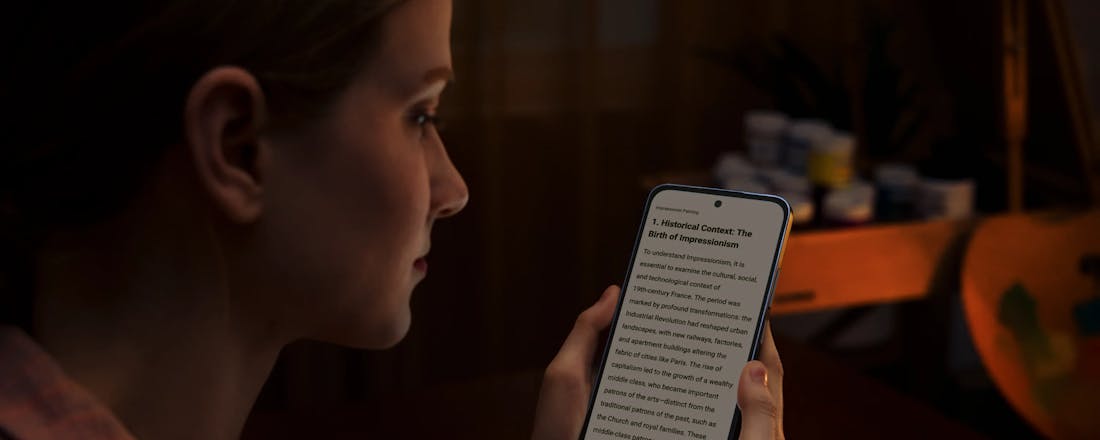Welke Ubuntu past bij jou? Zo kies je de beste variant
Van de populaire Linux-distributie Ubuntu bestaan heel wat varianten en afgeleiden. Naast de vele onofficiële afgeleiden bestaan er ook tien offici�ële smaken. Deze gebruiken dezelfde pakketten als de standaard Ubuntu-versie, maar bieden een andere gebruikersinterface. Wat zijn de verschillen en hoe kies je daartussen?
In dit artikel laten we zien welke tien Ubuntu-varianten er zijn zodat jij kunt uitzoeken welke het beste bij jou past:
- Ubuntu Kylin
- Kubuntu
- Lubuntu
- Ubuntu Budgie
- Ubuntu Cinnamon
- Ubuntu MATE
- Ubuntu Unity
- Xubuntu
- Edubuntu
- Ubuntu Studio
Ook interessant: Vanilla OS maakt Linux simpel en krachtig
Ubuntu is al twintig jaar een van de populairste Linux-distributies. Ze werd oorspronkelijk ontwikkeld door Mark Shuttleworth als gebruiksvriendelijke afgeleide van Debian, zowel op de desktop als op servers. Ubuntu Desktop is belangrijk geweest om Linux op de desktop te verbeteren.
Ubuntu vormt zelf ook de basis van diverse andere populaire Linux-distributies, zoals Linux Mint en Zorin OS. Maar de community ontwikkelt ook enkele Ubuntu-varianten die officieel zijn ondersteund door Canonical, het bedrijf dat Ubuntu ontwikkelt. Dit zijn de Ubuntu-smaken en daar zijn er ondertussen tien van. In dit artikel bekijken we waarom je ze zou gebruiken.
1 Verschillende smaken
De standaard Ubuntu-desktop komt met de populaire desktopomgeving GNOME. Die focust op eenvoud en gebruiksvriendelijkheid. De verschillende Ubuntu-smaken bieden andere ervaringen aan (met een andere desktopomgeving) of spitsen zich door de keuze van standaardtoepassingen toe op een specifiek gebruik, zoals multimedia of educatieve doeleinden. Er is zelfs een speciale versie voor Chinese gebruikers: Ubuntu Kylin.
De verschillende smaken installeren dus standaard andere softwarepakketten, maar die software komt wel uit dezelfde pakketbronnen als de standaard Ubuntu. De basispakketten van de verschillende smaken en de standaardversie van Ubuntu zijn dus ook hetzelfde, alleen worden er andere pakketten extra geïnstalleerd. En als er een update beschikbaar is, komt die in al deze versies beschikbaar. Gebruikers van een specifieke Ubuntu-smaak profiteren dus mee van heel wat van dezelfde voordelen als de gewone Ubuntu.
Er bestaan tien officieel ondersteunde Ubuntu-smaken.
2 Kubuntu
Kubuntu was de eerste officiële Ubuntu-smaak, met Kubuntu 5.04 in april 2005. Het kan ook moeilijk anders, omdat de desktopomgevingen GNOME en KDE vaak in één adem worden genoemd. KDE is de bekendste ‘concurrent’ van GNOME. Het project ontwikkelt de Plasma Desktop, een desktopomgeving die krachtige mogelijkheden biedt en waarin je heel veel kunt aanpassen. Dat onderscheidt Kubuntu van de standaard Ubuntu, die met GNOME een gebruikersinterface heeft die het eenvoudig houdt. Kubuntu is dus ideaal voor gebruikers die graag hun desktopomgeving volledig naar hun hand zetten.
Je merkt dit verschil ook aan de meegeleverde programma’s. Terwijl Ubuntu bijvoorbeeld GNOME Videos als videospeler en Rhythmbox als muziekspeler meelevert, twee relatief eenvoudige programma’s, kiest Kubuntu voor VLC media player en Elisa. Vooral VLC is daarbij een opvallende keuze: het staat bekend als de krachtigste en meest veelzijdige mediaspeler. Verder heeft Kubuntu al Firefox, Thunderbird en LibreOffice voorgeïnstalleerd. Kubuntu biedt met KDE Connect ook een nauwe integratie met je smartphone aan.
Kubuntu biedt met KDE Plasma uitgebreide aanpassingsmogelijkheden.
3 Lubuntu
Lubuntu gebruikt de desktopomgeving LXQt, wat voluit Lightweight Qt Desktop Environment betekent. Qt is dezelfde grafische toolkit waarop KDE’s Plasma Desktop is gebaseerd, maar LXQt is zoals de naam al zegt een meer lichtgewicht oplossing. Dat maakt Lubuntu ideaal om een oudere pc nieuw leven in te blazen. Ondanks dat LXQt niet veel systeemvereisten vraagt, voelt dit systeem nooit oubollig aan en biedt het alle functionaliteit die je van een moderne desktopomgeving verwacht.
Tot de standaard geïnstalleerde toepassingen behoren de browser Firefox, de mediaspeler VLC en het kantoorpakket LibreOffice. De standaard systeemhulpmiddelen zijn allemaal lichtgewicht programma’s, zoals de bestandsbeheerder, imageviewer en het programma om archiefbestanden (zoals zip-bestanden) uit te pakken.
Lubuntu ziet er met LXQt modern uit zonder al te zware systeemvereisten te hebben.
4 Ubuntu Budgie
Ubuntu Budgie is voorzien van de desktopomgeving Budgie. Deze maakt gebruik van componenten uit het GNOME-project, zoals de grafische toolkit GTK en de windowmanager Mutter, maar biedt een moderne interface die zich duidelijk aan macOS spiegelt en sterk aanpasbaar is. Voor Mac-gebruikers is er zelfs een applet dat Mission Control-achtige mogelijkheden biedt.
Aan de rechterkant van het bureaublad ontvouwt zich een zijbalk met je agenda, mediabesturing en notificaties, net zoals dat in recente Windows-versies gebeurt. Al met al voelt de Budgie-desktop aan als een KDE Plasma-desktop gebouwd op GNOME-componenten en met iets minder flexibiliteit. Standaard bevat Ubuntu Budgie onder andere Firefox, Thunderbird, LibreOffice en Rhythmbox. Het is de ideale Linux-distributie voor wie overstapt van Windows of macOS.
Ubuntu Budgie lonkt met de Budgie Desktop naar wie overstapt van Windows of macOS.
Ubuntu-afgeleiden
Naast de officiële Ubuntu-smaken bestaan er ook heel wat afgeleiden, die geen officiële ondersteuning van Canonical hebben en doorgaans door een groep ontwikkeld worden die verder van de Ubuntu-community staat. Veel van de huidige Ubuntu-smaken zijn ooit als afgeleide begonnen en hebben daarna een nauwere aansluiting bij de Ubuntu-community gezocht.
Maar veel afgeleiden volgen hun eigen weg. Zo voegt Linux Mint heel wat eigen software toe om Ubuntu gebruiksvriendelijker te maken en kiest het voor het pakketbeheersysteem Flatpak in plaats van Ubuntu’s Snap. Ook zijn de ontwikkelaars wat conservatiever in hun softwarekeuzes.
En een afgeleide zoals elementary OS heeft een elegante, op GNOME-componenten gebaseerde desktopomgeving met aandacht voor productiviteit en privacy. Verder zijn er ook afgeleiden die extra software in een specifiek domein toevoegen, zoals BackBox Linux voor penetratietesters.
5 Ubuntu Cinnamon
Ubuntu Cinnamon is de nieuwste smaak in het rijtje. Deze versie werkt met de traditionele desktopomgeving Cinnamon.
Cinnamon werd ooit door het team achter Linux Mint ontwikkeld toen GNOME met versie 3 een heel andere richting uitging dan in GNOME 2. Aanvankelijk probeerden de ontwikkelaars GNOME-uitbreidingen te maken die GNOME 3 meer zoals GNOME 2 liet gedragen. Maar uiteindelijk besloten ze om GNOME 3 te forken en sindsdien wordt het als onafhankelijk project ontwikkeld. Ook buiten Linux Mint heeft Cinnamon aan populariteit gewonnen.
Cinnamon biedt een traditionele desktop die wat van Windows 7 wegheeft, en is uit te breiden met thema’s, applets, desklets en meer. Die add-ons staan bekend als Cinnamon-spices. In de standaardinstellingen is er weinig aan te passen. Standaard bevat Ubuntu Cinnamon de programma’s LibreOffice en Firefox. Een nadeel van Cinnamon is dat er weinig documentatie van bestaat, maar door zijn traditionele aanpak is de leercurve niet zo steil.
Ubuntu Cinnamon biedt een traditionele desktop in de stijl van GNOME 2.
6 Ubuntu MATE
Ubuntu MATE draait een desktopomgeving die vaak in één adem wordt genoemd met Cinnamon: MATE. De ontstaansreden van beide projecten is dezelfde: onvrede met de nieuwe richting die GNOME 3 uitging. Maar waar Cinnamon werd ontwikkeld op basis van GNOME 3-componenten, is MATE een doorontwikkeling van de code van GNOME 2. Heel wat van de oorspronkelijke GNOME-toepassingen (zoals de bestandsbeheer, image viewer, teksteditor en rekenmachine) werden geforkt en doorontwikkeld onder een andere naam. Enkele jaren geleden werd de GUI-toolkit GTK2 in MATE wel vervangen door GTK3, omdat de meeste software hier nu eenmaal naar was overgestapt.
In de praktijk werkt Ubuntu MATE als een traditionele desktop, maar is deze meer te configureren dan Ubuntu Cinnamon. Door de lage systeemvereisten is deze versie ideaal om op een oudere pc of een Raspberry Pi te draaien. Maar ook voor gebruikers die het meeste uit hun systeem willen halen en de traditionele GNOME gewend zijn, is Ubuntu MATE een goede oplossing. Standaard zijn onder andere Firefox, LibreOffice, Rhythmbox, het e-mailprogramma Evolution en de fotobeheerder Shotwell van GNOME geïnstalleerd.
Ubuntu MATE brengt gebruikers nog het dichtst bij de traditionele GNOME 2-desktop.
7 Ubuntu Unity
In 2010 ontwikkelde Canonical met Unity een grafische interface voor de netbookeditie van Ubuntu. Unity was gebaseerd op GNOME, maar verving GNOME Shell door een interface met een verticale applicatiestarter en andere grafische componenten. Later schakelde ook de desktopversie van Ubuntu naar Unity over. Maar dat eindigde weer in 2017, toen Canonical aankondigde dat het de ontwikkeling van Unity zou stopzetten en naar GNOME 3 zou overschakelen.
Unity werd echter doorontwikkeld door de community onder het project Unity7 en sinds 2022 is er ook een officiële Ubuntu-smaak met die desktopomgeving: Ubuntu Unity. Vooral liefhebbers van de oude Ubuntu-interface zullen zich hierin vertrouwd voelen. Naast toepassingen zoals Firefox, Thunderbird en LibreOffice zijn ook veel van de standaard GNOME-toepassingen meegeleverd.
Maar Unity heeft ook voor wie niet vertrouwd is met de oude Ubuntu zijn verdiensten. Het is niet alleen een mooie, maar ook efficiënte gebruikersinterface waarbij veel acties ook met toetscombinaties uit te voeren zijn. Opvallend is het globale menu: het menu van de actieve toepassing verschijnt in het paneel helemaal bovenaan, wat verticale ruimte bespaart. En de HUD (Heads-Up Display) laat je na het indrukken van de Alt-toets typen om sneller menu-items te openen, zonder te hoeven klikken.
Ubuntu Unity biedt met Unity een unieke gebruikersinterface aan met bijvoorbeeld de Heads-Up Display om menu’s te doorzoeken.
8 Xubuntu
Gaat je voorkeur meer uit naar een traditionele, lichtgewicht en configureerbare interface, dan kom je al snel bij Xfce uit. Ook hiervoor bestaat een officiële Ubuntu-smaak: Xubuntu. Die is ideaal als je op een wat oudere computer nog productief wilt zijn. Vergeleken met Lubuntu ziet Xubuntu er wat gedateerder en misschien wat basic uit, maar hij biedt wel meer configuratiemogelijkheden: je kunt de Xfce-desktop helemaal naar je hand zetten.
Xubuntu bevat allerlei lichtgewicht standaardtoepassingen van het Xfce-project, zoals de bestandsbeheerder Thunar, de teksteditor Mousepad en de imageviewer Ristretto. Maar de distributie levert ook enkele programma’s van het MATE-project mee, zoals de documentviewer Atril, de archiefbeheerder Engrampa om archiefbestanden uit te pakken, en MATE Calculator. Van het GNOME-project worden dan weer de Disk Usage Analyzer, Disk Utility, Rhythmbox en Simple Scan geïnstalleerd. Daarnaast krijg je ook Firefox, Thunderbird, LibreOffice en GIMP.
Xubuntu is dankzij de Xfce-desktop ideaal voor oudere computers.
Long Term Support
Ubuntu komt standaard elke zes maanden met een nieuwe release, in april en oktober. Deze interimreleases worden negen maanden ondersteund, wat wil zeggen dat je tijdens die periode updates krijgt. Je hebt dus drie maanden de tijd na een nieuwe release om je systeem te updaten.
De interimreleases van de officiële smaken worden doorgaans gecoördineerd met de standaardversie, al kan het soms enkele dagen langer duren voor ze te downloaden zijn. Ook deze releases worden negen maanden ondersteund.
Om de twee jaar in april komt er ook een LTS-release van Ubuntu, wat voor Long Term Support staat. De LTS-versie van de standaard Ubuntu-desktop krijgt vijf jaar updates, maar voor de Ubuntu-smaken geldt standaard een LTS-supportperiode van drie jaar. Momenteel biedt geen enkele Ubuntu-smaak vijf jaar ondersteuning voor zijn LTS-versies. Wil je zeker weten hoelang je updates krijgt, lees dan altijd de release notes.
9 Edubuntu
Terwijl de meeste Ubuntu-smaken zich van de standaard Ubuntu-versie onderscheiden door de gebruikersinterface die ze aanbieden, focust Edubuntu op een specifiek gebruik: het onderwijs. De bedoeling van Edubuntu is dat een leraar met weinig Linux-kennis er snel een computerlab of leeromgeving mee kan opzetten. Edubuntu gaat al mee sinds Ubuntu 5.10, maar de ontwikkeling lag lange tijd stil na versie 14.04 LTS. Sinds versie 23.04 is de ontwikkeling weer opgepikt.
Edubuntu gebruikt als desktopomgeving GNOME en ziet er op het eerste gezicht dus hetzelfde uit als de gewone Ubuntu-editie. Maar standaard is er heel wat educatieve software geïnstalleerd, zoals GCompris voor kinderen van 2 tot 10 jaar en het project KDE Education met software voor talen, wiskunde en wetenschappen. Er worden ook tools voor leerkrachten meegeleverd, zoals software om tests met meerkeuzenvragen op te stellen. Edubuntu ondersteunt ook expliciet de Raspberry Pi als goedkoop hardwareplatform voor scholen.
Edubuntu breidt de standaard Ubuntu-editie uit met allerlei educatieve software.
10 Ubuntu Studio
Een andere Ubuntu-smaak die zich focust op een specifiek gebruik is Ubuntu Studio. Het biedt allerlei software voor opnames en bewerking van audio en video, voor grafisch ontwerp en voor fotografie en beeldbewerking. In zekere zin is Ubuntu Studio een showcase van wat er allemaal aan krachtige opensource-software bestaat voor creatieve professionals.
Ubuntu Studio maakt gebruik van KDE’s Plasma Desktop als desktopomgeving. Audioprofessionals kunnen met Ardour audio opnemen, bewerken en mixen, en hebben ook toegang tot de softwaresynthesizer Yoshimi en de drummachine Hydrogen. Ook de video-editor Kdenlive en de livestreamingsoftware OBS Studio zijn van de partij. Fotografen hebben toegang tot digiKam en darktable. Voor beeldverwerking in het algemeen zijn Krita, Inkscape, GIMP, de pixeleditor PikoPixel en de 3D-suite Blender geïnstalleerd.
Ubuntu Studio verzamelt opensource-software voor creatieve professionals in een Plasma Desktop-interface.
11 Andere smaak installeren
Al deze Ubuntu-smaken bieden iso-images aan, die je net zoals de standaard Ubuntu-editie op je computer kunt installeren. Maar wat als je al Ubuntu hebt geïnstalleerd en naar een andere smaak wilt overstappen? Dan hoef je niet een volledige herinstallatie uit te voeren. Uiteindelijk bestaan al deze smaken immers uit dezelfde Ubuntu-basis met daarbovenop een andere selectie van pakketten. Je kunt dus elke Ubuntu-smaak naar een andere Ubuntu-smaak omzetten door de juiste pakketten te installeren.
De ontwikkelaars van Ubuntu hebben het gemakkelijk gemaakt en zowel voor de standaardeditie als voor de Ubuntu-smaken één pakket gemaakt dat de andere desktop installeert. Zo zijn er pakketten xubuntu-desktop, lubuntu-desktop, ubuntustudio-desktop enzovoort. Daarna kun je in het aanmeldvenster kiezen tussen de geïnstalleerde desktops. Zo probeer je ook eenvoudig een andere desktopomgeving uit zonder een volledige herinstallatie.
Bij het aanmelden kies je eenvoudig welke sessie je wilt opstarten.
12 Nadelen van Ubuntu-smaken
Hoewel de diverse Ubuntu-smaken profiteren van vele voordelen van Ubuntu, kleven er ook wel wat nadelen aan. Ondanks dat Canonical voorwaarden oplegt aan de projecten om de kwaliteit te garanderen (zie het kader ‘Voorwaarden voor Ubuntu-smaken’), zijn het doorgaans wel projecten met minder mankracht. Daardoor is het mogelijk dat er plots geen release meer wordt uitgebracht, zoals dat bij Edubuntu tien jaar lang het geval was. De afgelopen jaren zijn diverse andere Ubuntu-smaken stopgezet.
Het gebrek aan mankracht merk je ook aan de beschikbare documentatie. Die is vaak beperkt. Natuurlijk kun je altijd terecht bij de documentatie van de gebruikte desktopomgeving, maar dat zijn soms ook kleinere projecten, met hun eigen tekorten. Voor algemene informatie kun je uiteraard ook terecht in de officiële documentatie van Ubuntu. Maar al met al vereist de keuze voor een Ubuntu-smaak in plaats van de standaardeditie wat meer opzoekwerk als je ergens tegenaan loopt.
Ubuntu Budgie heeft een aantrekkelijke website, maar slechts beperkte documentatie.
Voorwaarden voor Ubuntu-smaken
Niet zomaar elke van Ubuntu afgeleide Linux-distributie kan een officiële Ubuntu-smaak worden. De doelstellingen moeten overeenkomen met die van het Ubuntu-project. Dat wordt beoordeeld door de Ubuntu Technical Board, die verantwoordelijk is voor de technische richting van de Linux-distributie. De belangrijkste ontwikkelaars van de afgeleide Linux-distributie moeten ook de Ubuntu Code of Conduct hebben ondertekend, en de hoofdontwikkelaar en het hoofd QA (Quality Assurance) moeten responsief zijn. De ontwikkeling moet bovendien gebeuren volgens de releaseprocessen van Ubuntu.